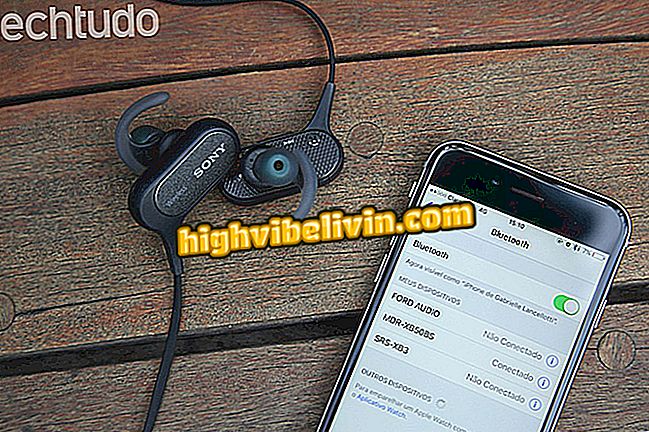Jak włączyć weryfikację dwuetapową w Gmailu przez telefon komórkowy
Gmail dla telefonów komórkowych został niedawno zaktualizowany i zyskał nowe opcje zabezpieczeń. Teraz oprócz zmiany hasła do konta dla aplikacji możesz również skonfigurować weryfikację dwuetapową. Po włączeniu, oprócz nazwy użytkownika i hasła, będziesz musiał potwierdzić swoją tożsamość za pomocą telefonu. Na urządzeniach z Androidem po prostu dotknij przycisku, aby aktywować. Na telefonie iPhone (iOS) zostanie wysłana wiadomość SMS z kodem w celu potwierdzenia.
Sprawdź poniższe wskazówki i zobacz, jak włączyć tę funkcję, aby chronić swoje konto Google. Krok po kroku przeprowadzono na E4 Moto, na którym działa Android, ale procedura dotyczy również użytkowników telefonów komórkowych Apple.

Jak dostosować dźwięk powiadomienia dla Gmaila dla Androida
Gmail dla Androida pozwala na różne skrzynki odbiorcze; nauczyć się korzystać
Krok 1. Otwórz Gmaila i kliknij przycisk menu w lewym górnym rogu ekranu. Następnie przejdź do "Ustawienia".

Uzyskaj dostęp do ustawień Gmaila
Krok 2. Teraz wybierz adres e-mail u góry ekranu. Następnie musisz dotknąć Moje konto.

Otwórz ustawienia swojego konta
Krok 3. W opcjach na koncie otwórz "Logowanie i bezpieczeństwo" i kliknij "Weryfikacja dwuetapowa".

Przejdź do ustawień weryfikacji dwuetapowej
Krok 4. Wybierz "Rozpocznij", a następnie wpisz hasło do swojego konta Google. Następnie przejdź do "Dalej".

Włączanie weryfikacji dwuetapowej
Krok 5. W systemie Android możesz włączyć weryfikację logowania za pomocą jednego przycisku. Aby to zrobić, kliknij "Wypróbuj teraz" i potwierdź "Tak". Jeśli używasz iPhone'a, przejdź do następnego kroku.

Zweryfikuj obecny telefon
Krok 6. Jeśli go nie masz, musisz również dodać telefon do swojego konta. Wprowadź swój numer i naciśnij "Wyślij". Otrzymasz wiadomość SMS z kodem potwierdzenia, który należy wprowadzić na następnym ekranie.

Wprowadź swój numer telefonu
Krok 7. Kliknij "Aktywuj", aby potwierdzić, że weryfikacja dwuetapowa jest włączona na Twoim koncie. Na koniec kliknij "X" w lewym górnym rogu, aby zamknąć ekran konfiguracji.

Włączanie weryfikacji dwuetapowej
Tam! Teraz, gdy zalogujesz się na nowe urządzenie - komputer lub komórkę - musisz zweryfikować swoją tożsamość za pomocą telefonu.
Jakie jest najlepsze narzędzie do obsługi poczty e-mail? Nie możesz odpowiedzieć na ten temat